Как установить Google Play Store на Amazon Fire (2023 г.)
Хотите знать, как установить Google Play Store на планшеты Amazon Fire?
Amazon Fire — это линейка планшетов и потоковых устройств, предлагаемая Amazon. Они работают на Fire OS, основанной на Android, и предоставляют пользователям доступ к различному контенту, включая игры, фильмы, музыку и приложения.
К планшетам Amazon Fire не на что жаловаться, кроме того факта, что у них нет Google Play Store. Хотя Amazon Appstore предлагает хороший выбор приложений, ничто не может заменить Play Store.
Если вы читаете это, можно предположить, что вы хотите установить Google Play Store на свой Amazon Kindle Fire.
К счастью, это возможно с помощью некоторых настроек.
Однако имейте в виду, что выполнение этой процедуры может привести к аннулированию гарантии. Некоторые приложения из Play Store могут не работать на вашем планшете Fire, даже если вы установите Google Play Store.
Разобравшись с этим, давайте начнем!
Прежде всего (предупреждение)
- Прежде чем выполнять этот процесс, убедитесь, что карта microSD вашего Amazon Fire извлечена, если только вы не установили ее в доступное хранилище. Если вы не вытащите SD-карту, на нее будут установлены Google Play Store и его ресурсы, что может вызвать проблемы.
- Вы не сможете управлять своим планшетом Fire Tablet через Google Family Link даже после установки Play Store. Вместо этого вы можете использовать дочерний профиль на планшете Amazon.
- Приложения, которые вы установили через Google Play Store, могут некорректно работать с планом Amazon Kids+.
- Некоторые приложения могут не отображаться в магазине Google Play, поскольку планшеты Fire не сертифицированы SafetyNet.
Установка Google Play Store на Amazon Fire
Разрешить установку из неизвестных ресурсов
Первым шагом к установке Google Play Store на планшет Amazon Kindle Fire является разрешение установки APK-файлов за пределами Amazon Appstore. Это должно позволить вам запускать и устанавливать приложения, загруженные из Интернета, и именно так вы запустите Google Play Store.
Помните, что APK-файлы следует загружать только с надежных ресурсов, поскольку загрузка неопубликованных приложений — один из наиболее распространенных способов установки вредоносного ПО на ваше устройство.
Вот что вам нужно сделать:
- Сначала откройте главный экран и нажмите «Настройки».
- Теперь нажмите «Безопасность и конфиденциальность».
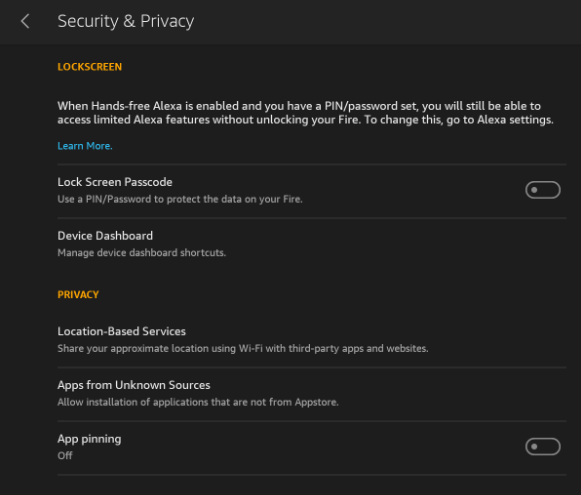
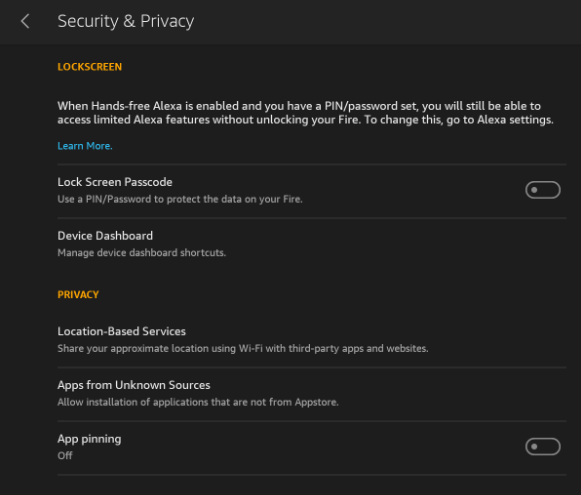
- После этого нажмите на опцию «Приложения из неизвестных источников».
- Наконец, нажмите на Silk Browser и включите опцию «Разрешить из этого источника».
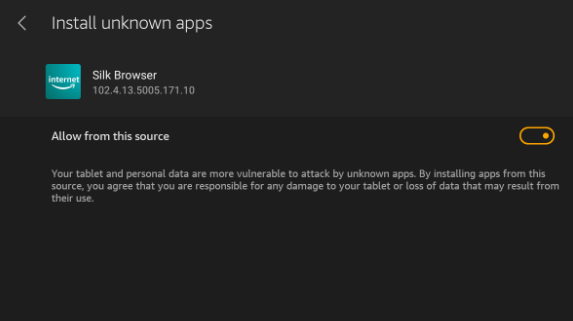
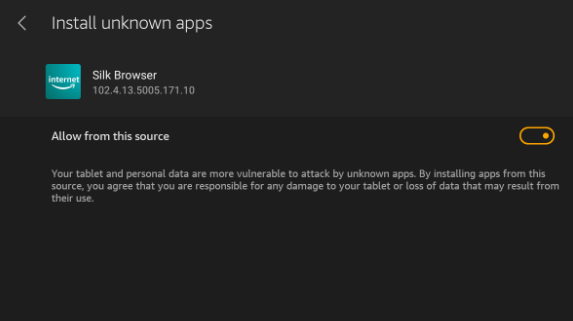
После этого выйдите из настроек, и ваше устройство должно быть готово к установке Google Play Store.
Установка Google Play Маркета
После разрешения установки APK из неизвестных источников следующее, что вам нужно сделать, это загрузить соответствующие файлы APK для Google Play Store. Для этого шага вам необходимо установить четыре приложения: Google Services Framework, Google Account Manager, Google Play Services и Google Play Store.
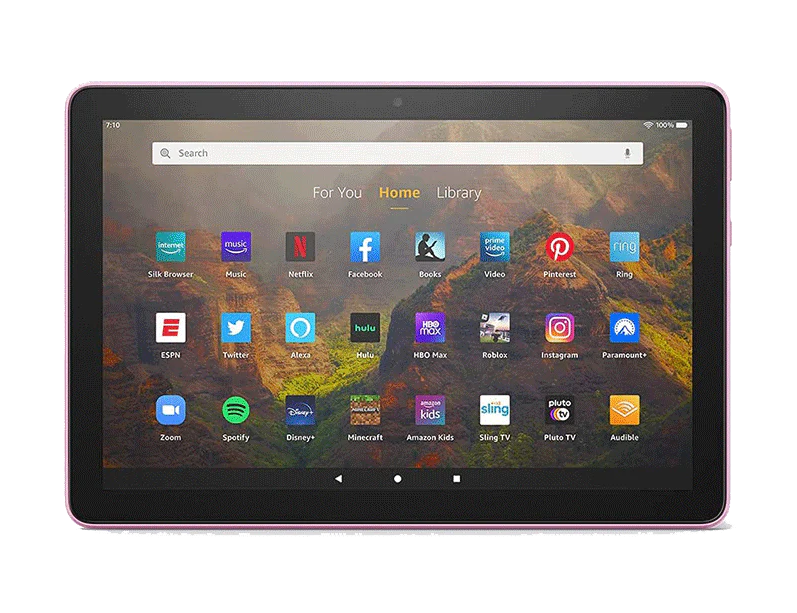
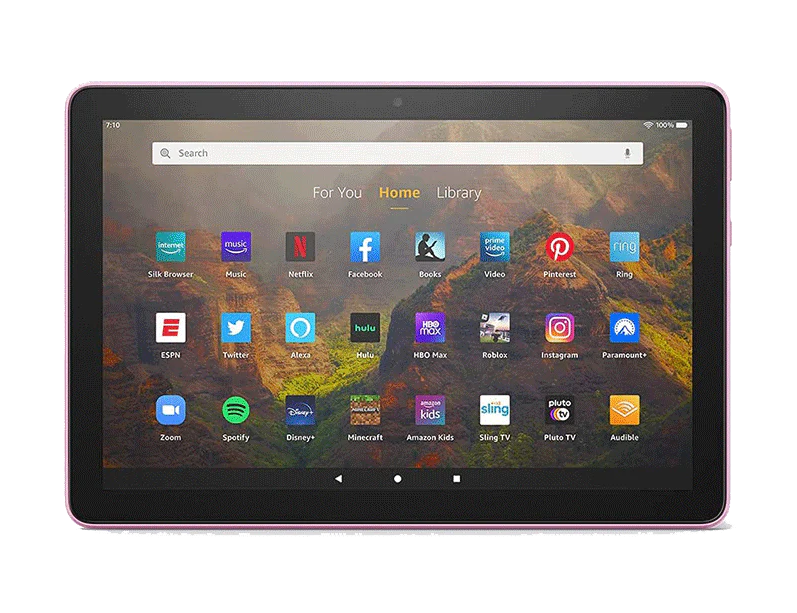
Первые три приложения, упомянутые выше, будут обрабатывать основные службы учетных записей и API.
Поскольку планшеты Amazon Fire работают на разных версиях Android, APK-файлы, которые вам нужно загрузить, зависят от вашей модели.
Чтобы узнать модель вашего планшета Fire, перейдите в «Настройки» > «Параметры устройства и система» и просмотрите раздел «Модель устройства». Для версии ОС, которую вы используете, перейдите в «Обновления системы» в разделе «Параметры устройства и система».
Как только вы узнаете точную модель вашего Amazon Fire, обратитесь к таблице ниже, чтобы загрузить APK-файлы для Google Account Manager и Google Services Framework:
Менеджер аккаунта Google:
Платформа сервисов Google:
Сервисы Google Play:
Fire 7 и Fire HD 8 (12-е поколение, 2022 г.)Сервисы Google Play (64-разрядная версия ARM, nodpi, Android 11+)Fire HD 10 (9-го и 11-го поколения) Fire HD 8 (10-го поколения)Сервисы Google Play (64-разрядная версия ARM, nodpi, Android 9.0+)Огонь 7 (9-е поколение, 2019 г.)Сервисы Google Play (32-разрядная версия ARM, nodpi, Android 6.0+)Fire HD 8 (8-е поколение, 2018 г.)Сервисы Google Play (64-разрядная версия ARM, nodpi, Android 6.0+)Fire HD 10 (7-го поколения и старше), Fire HD 8 (7-го поколения и старше), Fire 7 (7-го поколения и старше), Fire HD 6, Fire HDX 8.9Сервисы Google Play (32-разрядная версия ARM, nodpi, Android 5.0+)
Google Play магазин:
После того, как вы загрузили все необходимые файлы, пришло время установить каждый APK на планшет Amazon Fire.
- Сначала найдите папку «Загрузки» на вашем устройстве. На большинстве планшетов Fire он находится в боковом меню.
- Теперь вы должны увидеть все загруженные вами файлы в одной папке.
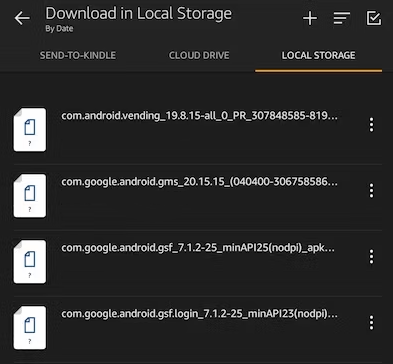
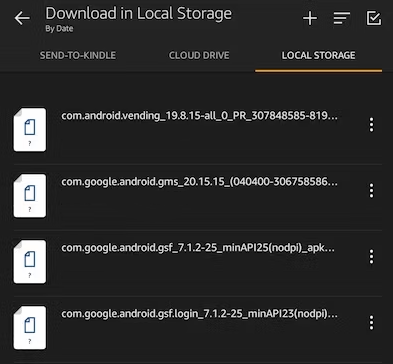
- На этом этапе очень важно установить приложения в правильном порядке. Несоблюдение этого требования приведет к сбоям в работе Google Play Store. Вот как вам следует установить каждый APK:
- com.google.gsf. авторизоваться
- com.google.android. gsf
- com.google.android. гмс
- com.android. Вендинг
- Перезагрузите планшет Amazon Fire после установки всех APK.
После перезагрузки планшета Amazon перейдите на главный экран и запустите Google Play Store. Оттуда вам будет предложено войти в свою учетную запись Google, и вы сможете загружать приложения из Play Store.
Известные проблемы с установкой Google Play Store
Недавно Amazon обновила линейку планшетов Fire и выпустила две новые модели: Fire 7 и Fire HD 8. Оба устройства оснащены улучшенными процессорами, новыми цветами и зарядкой USB-C для Fire 7.


Однако у пользователей возникли проблемы с установкой Google Play Store на этих новых моделях. Оба устройства оказались неспособны запустить Play Store, даже если тщательно следовать шагам, упомянутым выше.
К счастью, проблема была решена после обновления устройств до версии Fire OS 8.3.1.3.
После обновления планшета Fire вы сможете без проблем запускать Google Play Store, и даже приложение YouTube будет работать правильно.
Имейте в виду, что вам придется удалить все службы, связанные с Google Play Store, после обновления вашего устройства и выполнить новую установку, чтобы проблема исчезла. К сожалению, простого обновления Amazon Fire недостаточно для решения проблемы.
На этом наше руководство по установке Google Play Store на Amazon Fire заканчивается. Если у вас есть вопросы или какие-либо другие проблемы, пожалуйста, озвучьте их в разделе комментариев, и мы сделаем все возможное, чтобы ответить.
Если это руководство помогло вам, поделитесь им. 🙂





